Cómo aumentar almacenaje Tablet Kindle Fire con microSD
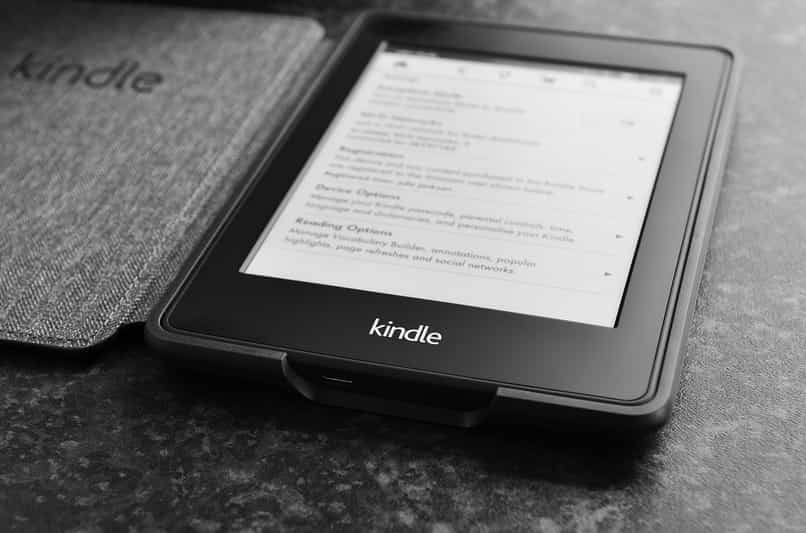
Amazon Kindle Fire es lanzado al mercado de la tecnología para enamorar a los aficionados a la lectura. Pues este dispositivo portátil es un lector de libros electrónicos que te permite trasladar y descargar tu biblioteca favorita a cualquier parte del mundo. Por esto, hoy sabrás Cómo agregar almacenamiento a una Tablet Amazon Kindle Fire con una tarjeta microSD.
Esta es una Tablet bastante accesible en cuanto a precio se refiere. Debido a su precio Amazon Kindle Fire tiene prestaciones cortas. Posee 1 GB de RAM, procesador de cuatro núcleos sin mucha potencia. Pero también posee 16 GB de memoria interna lo que de alguna u otra forma nos permite descargar varias aplicaciones.
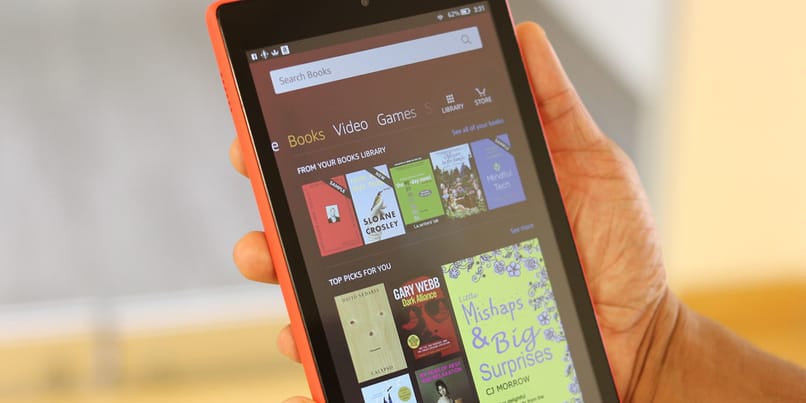
Cómo aumentar la capacidad de almacenamiento de tu Kindle Fire fácilmente
Existen varios métodos efectivos para obtener una capacidad de almacenamiento mayor en nuestra Kindle Fire, como:
- Deshacernos de todo aquello que no necesitemos realmente: debemos revisar frecuentemente la galería, los juegos, y otros archivos que pueden estar ocupando espacio que necesitamos en cualquier momento, sólo debemos eliminarlos, ingresando a 'configuración', seleccionamos la opción de 'almacenamiento', luego presionamos en la opción 'archivar ahora' en la carpeta 'archivado', una vez hecho esto se borraran los archivos no deseados del dispositivo.
- Instalar apps que tengan un tamaño menor: ésta es otra razón por la que no tenemos suficiente espacio, debemos buscar las opciones en la tienda que tengan menor peso, existen infinitas aplicaciones que cumplen con lo mencionado, suplantando las aplicaciones que ya tenemos, por otras más ligeras.
- Realizar una limpieza del dispositivo profundamente: para ello, podemos utilizar aplicaciones con funciones de éste tipo, como por ejemplo, Files, es una aplicación que forma parte de la compañía Google, siendo muy efectiva en cuanto a análisis del sistema y eliminación de datos caché.
Cómo expandir la memoria a una Tablet Amazon Kindle Fire con una tarjeta microSD
Las tarjetas microSD son una manera sencilla de ampliar la memoria de nuestro dispositivo a bajo costo, la puedes hacer funcionar para almacenar aplicaciones o música.
Estas están disponibles en las tiendas oficiales de Amazon y hay mucha diversidad en ellas. Además de que es mucho más practica por su diminuto tamaño y entra fácilmente en la Tablet mediante una ranura diseñada para tal fin.
La Tablet Amazon Kindle Fire soporta tarjetas microSD de hasta ciento veintiocho gigabytes. Esto dependerá netamente de las necesidades del usuario y de la cantidad de información y documentos que desea guardar en ella.
Es recomendable utilizar para este dispositivo tarjetas microSD UHS, esto hace referencia a la rapidez y mejoramiento del funcionamiento de la misma. Pero si no posees alguna de esta, no hay problema cualquier tarjeta servirá para expandir su almacenamiento. 
La instalación de esta tarjeta es bastante sencilla, solo debes insertarla en el orificio diseñado para ella que está ubicado en la parte derecha del equipo. Muy cerca de la cámara, y listo su almacenamiento ahora será mayor y podrás tener más aplicaciones disponibles.
Cómo pasar datos de tu Kindle Fire a la tarjeta SD
Los pasos para hacerlo son sencillos:
- Ingresamos a 'configuración,, y seleccionamos la carpeta que indica 'storage', luego nos aparecerán diversas opciones que podemos habilitar y también deshabilitar, como son, 'instalar las apps compatibles en la tarjeta SD', 'guardar vídeos y fotos en la tarjeta SD', 'descargar publicaciones y libros en la tarjeta SD'.
- Cuando hayamos habilitado todas éstas opciones, los archivos nuevos y anteriores que tengamos, se almacenaran de una manera predeterminada dentro de la tarjeta SD, aunque debemos tener en cuenta que algunos archivos y apps, deben mantenerse en el almacenamiento interno del dispositivo desde su fábrica.
- De igual manera, para pasar las apps que tengamos en nuestro Kindle Fire, a la tarjeta SD, sólo debemos irnos a 'storage', allí veremos una opción que indica 'mover las aplicaciones a la tarjeta SD', presionamos esa opción, de ésta forma serán movidas automáticamente.
Para transferir nuestra música, es casi el mismo procedimiento, ingresamos a 'configuración de música', seguidamente seleccionamos la música y presionamos en 'transferir a la tarjeta SD', y listo.
Ventajas de liberar la memoria interna de tu tablet Kindle Fire de Amazon
- Al liberar la memoria interna de nuestra tablet Kindle Fire, obtendremos un mejor manejo en cuanto a uso del dispositivo.
- Mejora la rapidez y la eficacia al momento de abrir aplicaciones o juegos.
- Evita acumulación de archivos y elementos no deseados, y que en algún momento pueden causar consecuencias, como tráfico de aplicaciones y detención de las mismas.
Especificaciones de la Tablet Amazon Kindle Fire
Este dispositivo nos permite descargar juegos bastante potentes. Aunque para ser sinceros y claros este dispositivo no tiene a su disposición las aplicaciones de Google, no cuenta con la Play Store ni con Google Maps.
¿Se puede descargar? Totalmente si, puedes descargar Google Play Store en tu Tablet en unos simples pasos. Cuenta con la aplicación de Alexa que es un asistente virtual que nos facilita la existencia.
Sin embargo Amazon Kindle cuenta con su tienda virtual donde podemos descargar Netflix, Spotify y hasta Candy Crush. Ciertamente no son las mismas que encontramos en Play Store pero esto no quiere decir que no podemos instalar aplicaciones.
Si compramos esta Tablet tendremos Amazon Prime Video que se integra bastante bien, con un montón de series y películas disponibles. Como puedes notar todo es relevante en el sistema operativo de Amazon.
Los ajustes son similares al sistema Android, además cuenta con una cámara de 2 megapíxeles delantera y otra de 4 megapíxeles trasera. Con respecto a la batería dura alrededor de unas cuatro o cinco horas en uso continuo.
Trucos para Amazon Kindle
En primer lugar al adquirir tu Tablet lo primero que quieres hacer es personalizarla y moldearla a tu gusto. Estos dispositivos por defecto adquieren el nombre de tu cuenta de Amazon con la que has iniciado sesión.

Pero si por distintas razones quieres identificar con otro nombre puedes hacerlo en la sección de ajustes. Por cierto ahora que hacemos referencia a esto también puedes añadir un fondo de pantalla en Amazon Kindle.
Una función importante es que te permite modificar el tamaño del texto para facilitar nuestros momentos de lectura y hacerlo más ameno.
Amazon Kindle Fire vs iPad
La Tablet Amazon Kindle cuesta solo una fracción del precio del iPad pero en comparación a esta sus funciones son bastante limitadas. Sin embargo ofrece el nivel adecuado para un uso óptimo y duradero.
Amazon Kindle posee un diseño un poco más ancho con respecto al iPad pero en comparación al peso es mucho más liviano que la competencia.
En cuanto a estética el iPad se adueña de esto con su diseño en aluminio cromado, mientras que la Kindle posee diseños un poco más baratos.